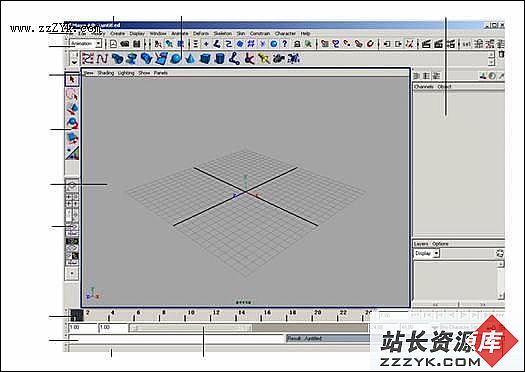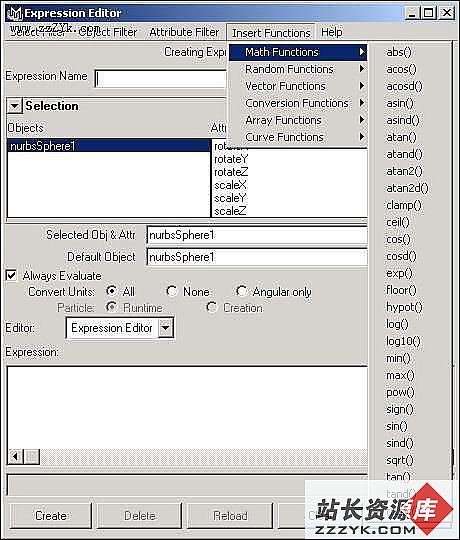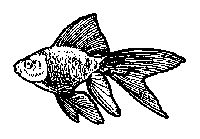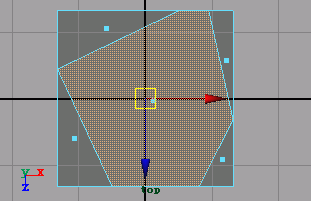Maya 4.0 创建场景物体-准备工作(1)
Maya 4.0 创建场景物体-准备工作使用计算机进行三维建模的工作相当复杂,在进行建模之前必须掌握建模的基本要领和方法。在本章中将介绍辅助建模的一些工具,使用这些工具可以方便建模和移动物体,例如,准确地移动物体和改变物体的修改记录等。
运用模板
模板是一种只可观察却不可选取的物体模型。如果将一个物体转化成模板,就不可以随意地去选取它或者进行修改操作。
在 Maya 中,模板主要用来指导建模。把一个对象变成模板最典型的做法是选中该对象,然后选择 Display → Object Display → Template 命令。也可以打开物体的 Attribute Editor(Ctrl+A) 窗口;打开 Object Display 卷展栏,选中 Template 项,成为模板的物体将变成如图 3-1 所示的状态。
变成模板的对象不能像通常那样用鼠标拖动选中,为了使它不再成为模板,我们需要在 Outliner 或 Hypergraph 编辑窗口中选中它,然后再次选择 Display → Object Display → Template 命令,便可以使物体恢复可编辑状态。

图 3-1 模板物体的状态
另外还有一种方法可使对象成为模板,就是用 Layer Bar 。一个层总是可以成为模板,因此由于它们可以处理对象组,所以在使多个对象成为模板时层的使用更为有效。
提示:
使用层作模板与别的方法有点不同,一般的模板可用上述的方法选中,而使用层做的模板,只能在 Layer 菜单中选中。
吸附工具
吸附功能用于在对物体或组件变形时捕捉网格、曲线、点、视图平面或曲面。这些功能激活时都是可以捕捉的目标。这些功能都以按钮的形式按顺序列在 Status 行中,如图 3-2 所示。移动、旋转、调整大小或者拖动物体时,启用这些功能鼠标可以吸附于网格、点、线和视图平面上。

1、锁定到网格
2、锁定到曲线
3、锁定到点
4、锁定到视图平面
5、选择物体锁定
图 3-2 捕捉功能按钮
Maya 默认的热键可使用户快速捕捉网格、曲线或点,下面是在 Maya 默认设置下的热键:
● 按下 X 键并单击或拖动鼠标可捕捉网格。
● 按下 C 键并单击或拖动鼠标可捕捉曲线。
● 按下 V 键并单击或拖动鼠标可捕捉点。
按照图 3-3 所示创建两条曲线,选择 Create → CV Curve Tool 命令,然后按住 X 键同时单击网格,单击 8 次后按 Enter 键完成左边的第 1 条曲线的创建。输入字母 Y 再选择 Create CV Curve Tool 命令同样画出右边的第 2 条曲线。

图 3-3 绘制两条曲线
在第 2 条曲线上单击鼠标右键,在随后出现的标记菜单中选择 Control Vertex 命令。然后选择底下的第 1 个控制点,按 W 键激活 Move 工具,按住 V 键并拖动其到第 1 条曲线的最下侧的控制点。它应该捕捉该控制点,见图 3-4 所示。现在试着按住 C 键并来回拖动第 2 条曲线的第 1 个控制点到第 1 条曲线上。由于捕捉曲线在其灵敏范围之外,因此没有捕捉。将该选择的控制点拖至离第 1 条曲线非常近的位置上,再按住 C 来回拖动,就会发现这个控制点“粘”在曲线上了,如图 3-5 所示。捕捉曲线同样也可以用于捕捉表面上的曲线和等参线。


图 3-4 捕捉点 图 3-5 捕捉曲线
提示:
在透视图,也可以捕捉操纵器句柄,使其运动就像在正交视图一样限制在 XY 或 XZ 或 YZ 平面。按 Ctrl 键并在想捕捉的句柄上单击,朝着摄像机位于操纵器中心的方形平面将会转到限制的平面内。这种限制仅在拖动操作器中心时有效,而不是对任一坐标轴句柄有效。要取消这种限制,按住 Ctrl 键并单击操纵器中心即可 ( 实际上是捕捉操作器句柄使其沿摄像机视图平面移动 ) 。
Maya 还具有点对点捕捉能力。选择 Modify → Snap Align Objects 命令,就会看到下列选项: Point to Point 、 2Points to 2Points 和 3Points to 3Points 。包括第 1 个选择点或点组的物体会捕捉到第 2 个选择点或点组。这些点可以是 CV 或顶点,但物体由选择的点控制其移动,而不是点本身。
捕捉物体或组件的另一方法是使用物体锁定功能。被锁定的物体在建模和粘接点方面只是起辅助作用。任何要移动的点都将捕捉到激活物体的表面。这种建模辅助作用可以用于任何单个的物体。
通过选择 Create → NURBS Primitives → Sphere 命令,然后选择 Modify → Make Live 命令或单击 Status 行上的 Make Live 按钮,均可实现这一功能。这样会看到 Sphere 已变成绿色,如果在 shaded 模式下,球体不再变色。对其他元素来说,它已经“活”起来了,且是有吸引力的,尽管它在 shaded 模式下,但是它不能被选中。选择 Create → EP Curve Tool 命令并且在透视图窗口连击鼠标,所有编辑点“抓”到球体的表面,按 Enter 键完成曲线。试着平移它,操作器仅显示 X 和 Y 方向句柄,如图 3-6 所示,它们实际上是 U 和 V 句柄,可使曲线沿球体表面移动,单击 Make Live 按钮,曲线又出现在 XYZ 的三维空间。

图 3-6 使用锁定物体
- 更多Maya疑问解答:
- Maya 4.0 NURBS建模-创建NURBS表面(4)
- Maya 硬件渲染粒子与软件渲染元素结合(1)
- 如何使用MEL Scripts
- Maya 4.0 创建场景物体-移动场景中的物体
- Maya 4.0 动画的基础知识-动画的基本概念
- Maya 硬件渲染粒子与软件渲染元素结合(3)
- Maya 4.0 界面介绍(1)
- Maya 4.0 骨骼动画-基本概念
- Maya 4.0 动画的基础知识-创建关键帧
- Maya 4.0 粒子系统-力场(2)
- Maya 4.0 渲染基础-渲染动画
- Maya 4.0 渲染基础-制作背景
- Maya 4.0 渲染基础-制作基本材质
- Maya 4.0 NURBS建模-创建NURBS表面(2)
- Maya 4.0 创建场景物体-准备工作(1)
部分文章来自网络,